
Для подключения мобильного интернета с помощью модема от Интертелекома, в Windows 10 не потребуется создавать новое подключение. Программа VZAccess Manager автоматически настроит модем Pantech UM175 и подключит операционную систему к интернету.
Ранее, я подключал мобильный 3G-интерент в Ubuntu 16.04 с помощью модема оператора Интертелеком, так как там есть тариф, где снимается абонентская плата только при использовании услуг в течение суток. Для меня, по-прежнему, актуально иметь дополнительный мобильный скоростной интернет и платить за него, только в дни, когда есть трафик. На данный момент пользуюсь тарифом, где снимается плата в 10 гривен, только при условии использования услуг в течение суток.
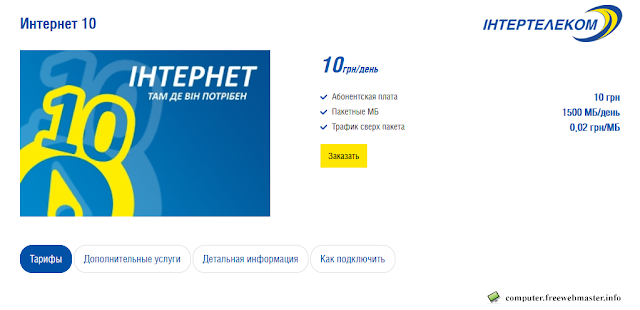
В отличие от Ubuntu, в Windows 10, требуется установка дополнительной программы, которая была сброшена мне на флешку при покупке 3G CDMA модема Pantech UM175VW еще в 2011 году. Абонентский номер от 3G CDMA оператора прошивается программным образом. Модем был произведен под заказ американского оператора Verizon. Есть разъем для подключения внешней антенны.
При подключении Pantech UM175, индикатор на передней панели сигнализирует о наличии сигнала 3G. Если он горит синим и мигает, у вас есть покрытие, модем готов к работе, если же горит красным, сигнала нет.
Работающие подключенные устройства можно увидеть в диспетчере устройств: правой кнопкой мыши Пуск - Диспетчер устройств.
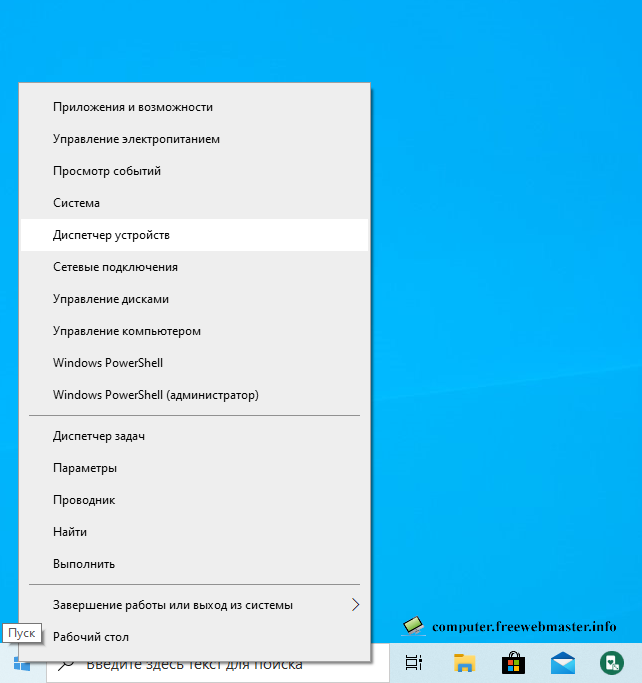
При подключении модема к компьютеру, появляется уведомление о том, что устройство обнаружено, потом, что настроено и готово к работе. В диспетчере устройств подключение отображается как Порт USB (COM3).
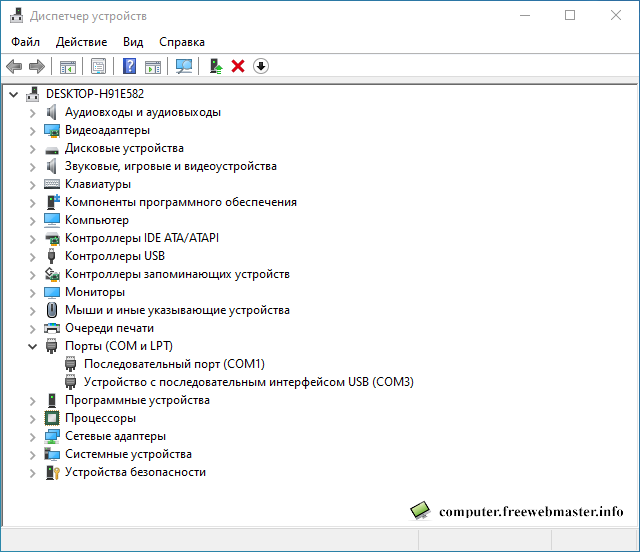
При правильной установке вы должны увидеть название модема в диспетчере устройств в разделе "Модемы". Как видим, такого раздела даже не существует. Для установки нужных драйверов, воспользуюсь программой VZAccess Manager. Перед запуском, программа попросит удалить модем. Несколько секунд занимает установка драйвера, далее появится интерфейс программы установки VZAccess Manager.
Программа VZAccess Manager устанавливает драйвер Pantech UM175
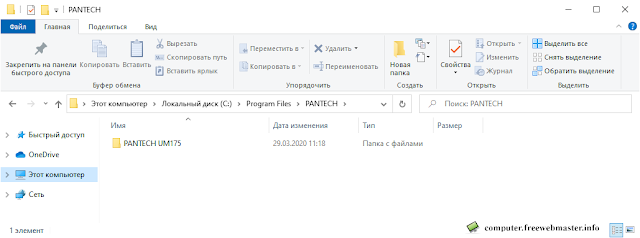
Теперь, в диспетчере устройств появился раздел модемов и сам модем Pantech UM175, а также в Порту COM3 отобразилось название модема.
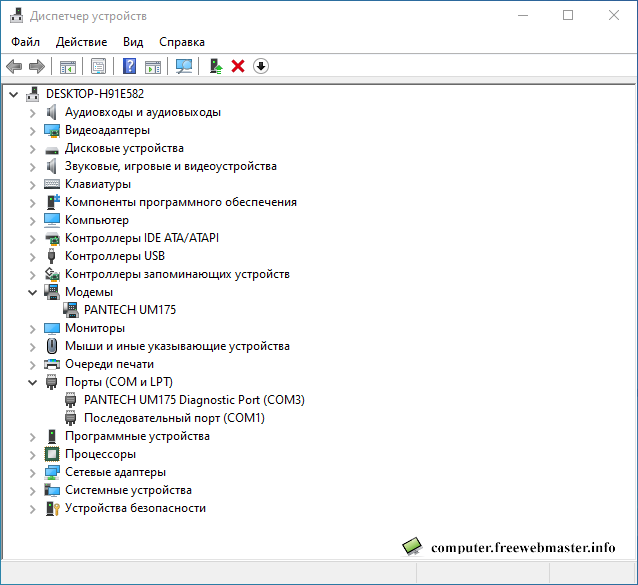
Кнопка обнаружения устройств в запущенной программе VZAccess Manager определит, в том числе, подключенный модем, сигнал обнаруженной сети и ваш номер от Интертелекома.
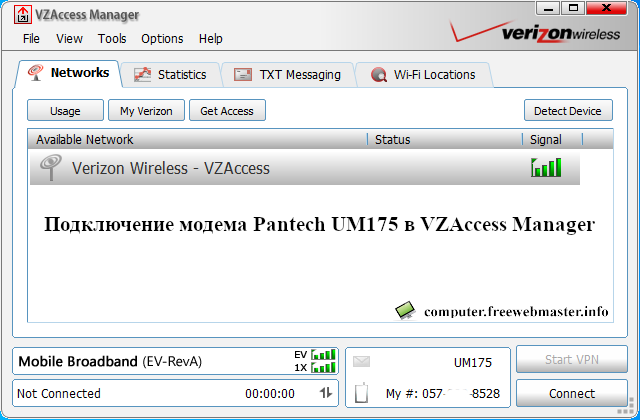
При этом, новое подключение к интернету создается автоматически, проверить и настроить которое можно в меню Пуск - Сетевые подключения - Набор номера.
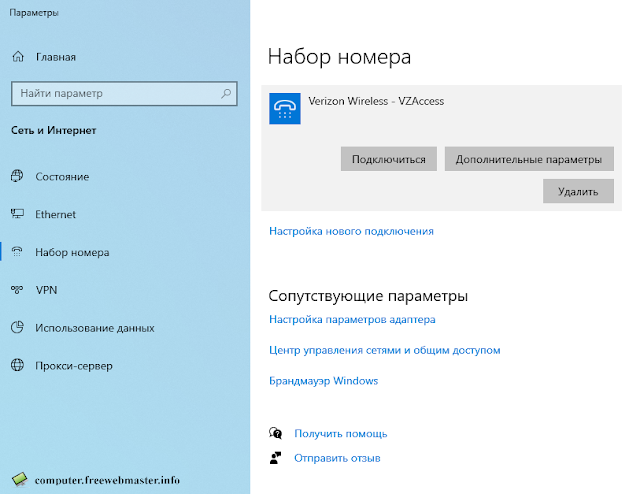
Подключение мобильного интернет от Интертелекома в Windows, с помощью модема Pantech UM175, осуществляется в VZAccess Manager нажатием кнопки Connect.
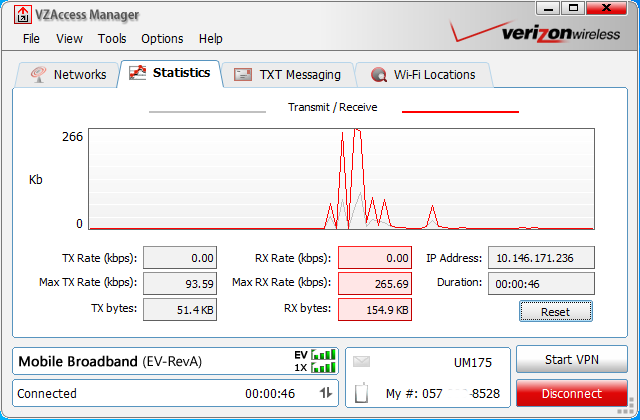
На вкладке статистики программы видим, что соединение произошло и пошел трафик.
Ранее, я подключал мобильный 3G-интерент в Ubuntu 16.04 с помощью модема оператора Интертелеком, так как там есть тариф, где снимается абонентская плата только при использовании услуг в течение суток. Для меня, по-прежнему, актуально иметь дополнительный мобильный скоростной интернет и платить за него, только в дни, когда есть трафик. На данный момент пользуюсь тарифом, где снимается плата в 10 гривен, только при условии использования услуг в течение суток.
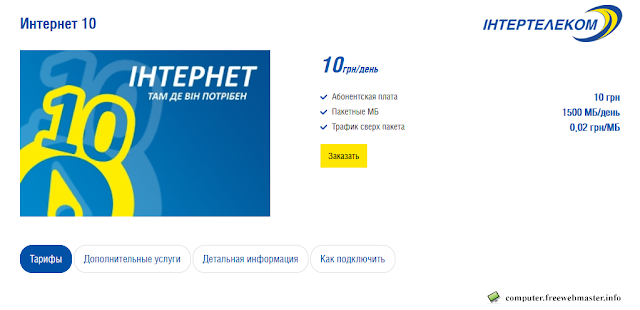
В отличие от Ubuntu, в Windows 10, требуется установка дополнительной программы, которая была сброшена мне на флешку при покупке 3G CDMA модема Pantech UM175VW еще в 2011 году. Абонентский номер от 3G CDMA оператора прошивается программным образом. Модем был произведен под заказ американского оператора Verizon. Есть разъем для подключения внешней антенны.
При подключении Pantech UM175, индикатор на передней панели сигнализирует о наличии сигнала 3G. Если он горит синим и мигает, у вас есть покрытие, модем готов к работе, если же горит красным, сигнала нет.
Работающие подключенные устройства можно увидеть в диспетчере устройств: правой кнопкой мыши Пуск - Диспетчер устройств.
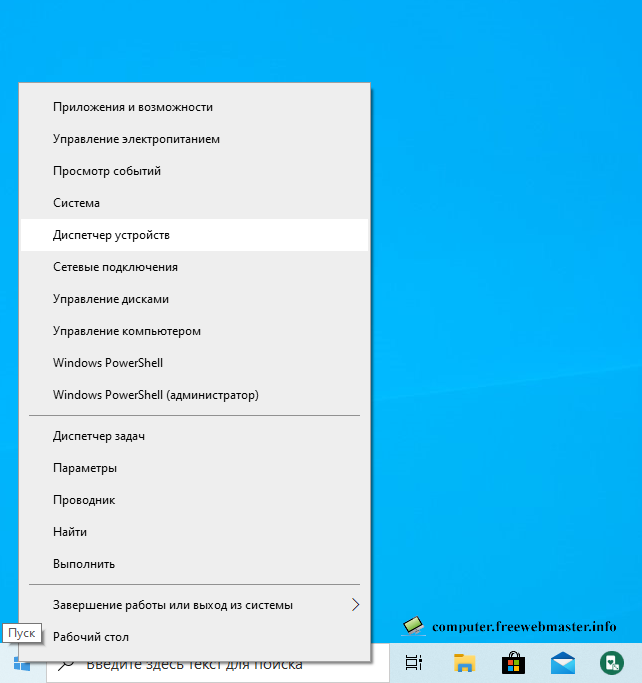
При подключении модема к компьютеру, появляется уведомление о том, что устройство обнаружено, потом, что настроено и готово к работе. В диспетчере устройств подключение отображается как Порт USB (COM3).
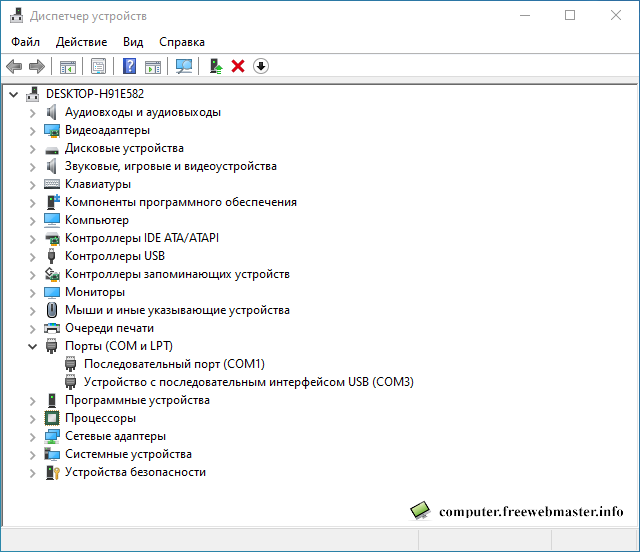
При правильной установке вы должны увидеть название модема в диспетчере устройств в разделе "Модемы". Как видим, такого раздела даже не существует. Для установки нужных драйверов, воспользуюсь программой VZAccess Manager. Перед запуском, программа попросит удалить модем. Несколько секунд занимает установка драйвера, далее появится интерфейс программы установки VZAccess Manager.
Программа VZAccess Manager устанавливает драйвер Pantech UM175
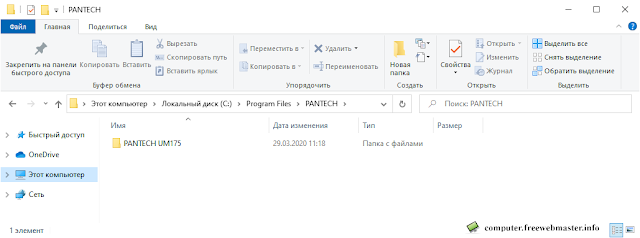
Теперь, в диспетчере устройств появился раздел модемов и сам модем Pantech UM175, а также в Порту COM3 отобразилось название модема.
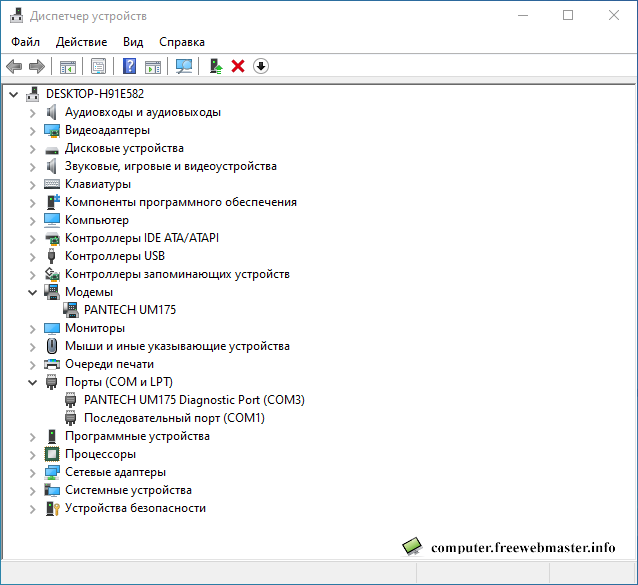
Кнопка обнаружения устройств в запущенной программе VZAccess Manager определит, в том числе, подключенный модем, сигнал обнаруженной сети и ваш номер от Интертелекома.
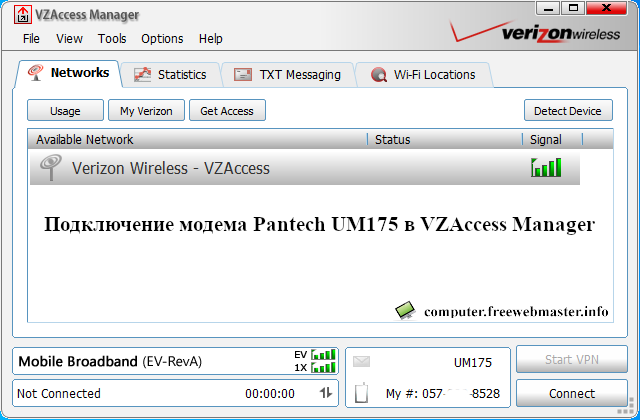
При этом, новое подключение к интернету создается автоматически, проверить и настроить которое можно в меню Пуск - Сетевые подключения - Набор номера.
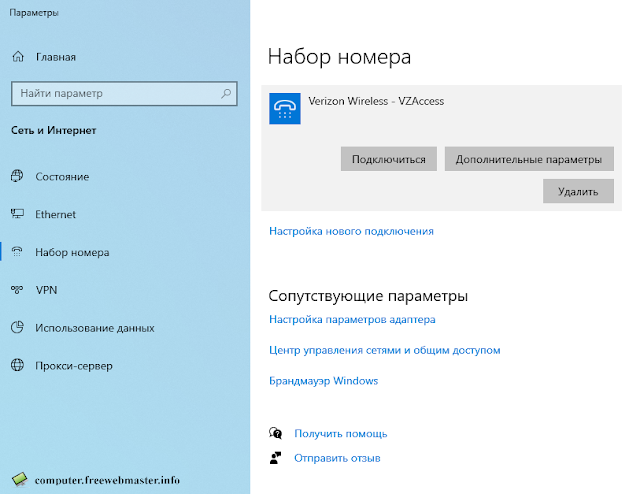
Подключение мобильного интернет от Интертелекома в Windows, с помощью модема Pantech UM175, осуществляется в VZAccess Manager нажатием кнопки Connect.
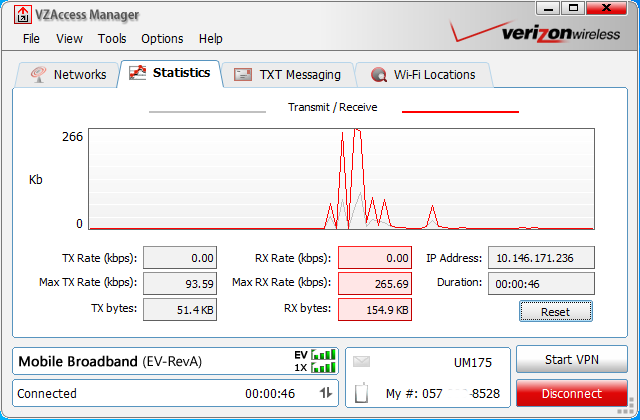
На вкладке статистики программы видим, что соединение произошло и пошел трафик.


Комментариев нет:
Отправить комментарий